Hamachi - a program telepítési

A beállítás után Hamachi fogják elvégezni, győződjön meg arról, hogy nincsenek problémák. Nincs közvetlen kapcsolat, akkor azt mondják, sárga pontot és egy kék nyíl mutat lefelé. Az utóbbi esetben, a kapcsolat megy keresztül ez a program, akkor a szerver, ami az alacsony sávszélesség és hosszú reakcióidőt. Ez olyan lehet, hogy a felhasználói nevet sárgára változik, és sötétebbé válik. Ez azt jelenti, hogy a hiányzó kapcsolatot az interneten a számítógépen.
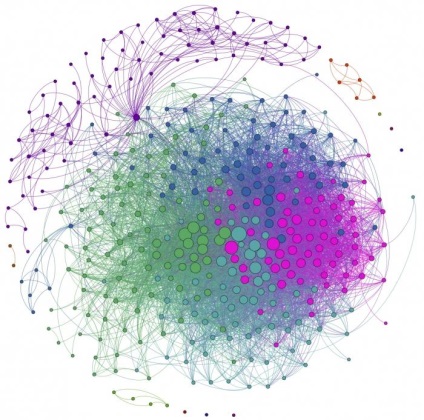

Ha képződik Hamachi-tuning, tudnia kell, hogy ez a szoftver portot 12975 és 32976. port Tehát, először be kell állítani egy közös kapcsolatot, a második pedig a használat közben. Mégis használ, mint egy dinamikus helyi és távoli portok UDP. Ezt annak érdekében, hogy kommunikálni a többi számítógéppel.
Azt is meg lehet változtatni Hamachi-beállítást. A telepítés állapotát, amelyek székhelye az alkalmazás beállításait, kattintson a gombra a konfiguráció részleteit. Itt megadhatja az UDP állandó, valamint a TCP-portokat, és végezze el a munkát a beállítást, amely egy proxy szerver. Itt elvileg és az összes főbb pontokat, amit el akartam mondani. Hamachi jól van beállítva az Ön számára kényelmes játék a hálózaton, valamint a kvalitatív adatokat.
